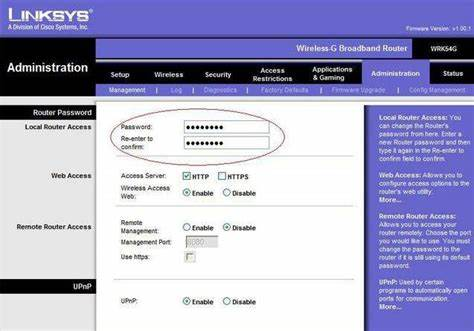إنها فكرة جيدة أن تقوم بتغيير باسورد الواي فاي الخاص بك من حين لآخر لجعل جهاز الكمبيوتر الخاص بك والمعلومات الشخصية أكثر أمانًا. ومع ذلك، يعمل كل جهاز توجيه بشكل مختلف قليلاً، وهناك العديد من الماركات والنماذج التي سيكون من المستحيل تغطية تعقيدات كل منها. ولحسن الحظ، فإن معظم الخطوات هي نفسها بالنسبة للغالبية العظمى من المتصفحات، حتى لو اختلف التخطيط والتكوين قليلاً. فيما يلي الخطوات الأساسية التي تحتاج إلى معرفتها إذا كنت تخطط لتغيير كلمة مرور الراوتر .
وهناك عدة أسباب وراء رغبتك في معرفة كيفية تسجيل الدخول إلى الراوتر الخاص بك. ربما تريد تغيير إعداداته حتى تتمكن من الاستمتاع بشبكة WiFi أسرع. أو ربما تريد حماية شبكتك من الاختراق عن طريق تغيير كلمة المرور الخاصة بك أو تعديل تفاصيل الأمان. بغض النظر عن السبب، سيوضح لك الدليل التالي كيفية تسجيل الدخول إلى الراوتر الخاص بك، وكيفية العثور على كلمة المرور الافتراضية لالراوتر ، وكيفية تغ ييرها.
أجهزة الراوتر هي بوابتك إلى الإنترنت. على هذا النحو، من المفيد التعرف على كيفية عمل جهاز الراوتر الخاص بك بشكل أفضل، حتى لو كان لديك جهازًا يبدو موثوقًا به إلى حد ما.
يعد تغيير كلمة مرور جهاز الراوتر اللاسلكي خطوة أولى ممتازة. لا يقتصر الأمر على جعل اتصالك أكثر أمانًا فحسب، بل إنه أيضًا أكثر ملاءمة لجعله شيئًا يمكنك تذكره بسهولة أكبر، بدلاً من سلسلة من الأحرف والأرقام العشوائية. وبهذه الطريقة، يمكنك بسهولة تقديمه للضيوف دون جعلهم يتدافعون على الأرض للنظر إلى الجزء الخلفي من جهاز الراوتر !
يستخدم معظمنا جهاز الراوتر الافتراضي الذي يوفره مزود خدمة الإنترنت (ISP) لدينا. لذا، إذا كان هذا هو الحال، فمن المفيد التأكد من أنه محدث بشكل معقول. وللتأكد من حصولك على أفضل قيمة للإنترنت الخاص بك، قم بمراجعة صفحة أفضل عروض النطاق العريض لدينا.
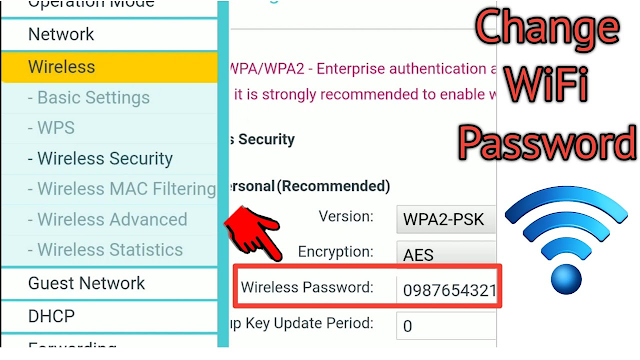 |
| طريقة تغيير باسورد الواي فاي لراوتر وي we الجديد من الموبايل |
كيفية تسجيل الدخول إلى جهاز الراوتر
اكتب عنوان IP لجهاز الراوتر الخاص بك في حقل عنوان متصفح الويب واضغط على Enter. إذا كنت لا تعرف عنوان IP الخاص بجهاز الراوتر الخاص بك، فاطلع على دليلنا حول كيفية العثور على عنوان IP الخاص بجهاز الراوتر الخاص بك.
أدخل اسم المستخدم وكلمة المرور لجهاز الراوتر عندما يُطلب منك ذلك. استخدم بيانات الاعتماد التي قمت بإنشائها عند إعداد جهاز الراوتر الخاص بك لأول مرة.
إذا لم تقم بإنشاء اسم مستخدم وكلمة مرور، فإليك كيفية العثور على اسم المستخدم وكلمة المرور الافتراضية لجهاز الراوتر الخاص بك.
كيفية العثور على كلمة مرور جهاز الراوتر الخاص بك
إذا لم تقم بتغيير كلمة المرور الافتراضية لجهاز الراوتر الخاص بك، فيمكنك العثور على معلومات تسجيل الدخول على جهاز الراوتر ، أو في دليل المستخدم، أو من خلال البحث عنها عبر الإنترنت. إذا قمت بتغيير كلمة المرور في أي وقت، فيمكنك إعادة تعيين جهاز الراوتر الخاص بك واستخدام كلمة المرور الافتراضية.
يمكنك العثور على تفاصيل تسجيل الدخول على جهاز الراوتر أو في دليل المستخدم. إذا كنت لا ترى تلك المعلومات.
أولاً، يمكنك إلقاء نظرة على جهاز الراوتر الخاص بك نفسه. تأتي العديد من أجهزة الراوتر مزودة بملصقات مطبوع عليها معلومات تسجيل الدخول. عادةً ما يكون هذا الملصق موجودًا في الجزء الخلفي (أو السفلي) من الجهاز. على الرغم من أنه قد يكون هناك الكثير من المعلومات على الملصق، إلا أنك تريد البحث عن شيء مثل "تفاصيل تسجيل الدخول لجهاز الراوتر ".
ما هي كلمة المرور التي يجب أن أغيرها؟
أحد الأشياء المهمة في جهاز الراوتر هو الأمان. لسوء الحظ، لا تزال بعض أجهزة الراوتر الخاصة بالشركات المصنعة التابعة لجهات خارجية مزودة بكلمات مرور افتراضية، عادةً ما تكون مثل "admin". لاحظ أن هذه ليست كلمة مرور Wi-Fi للوصول إلى الشبكة (على الرغم من أنك ستحتاج إليها أيضًا). لا، بل هي كلمة المرور التي تحمي إعدادات جهاز الراوتر وتكوينه.
سيكون من الأفضل لو قمت بتغيير هذا. بالطبع، سيتعين على شخص ما الاتصال بشبكتك باستخدام شبكتك لتسجيل الدخول، ولكنك تريد تغيير كلمة المرور هذه بعيدًا عن كلمة المرور الافتراضية.
لا تأتي العديد من أجهزة الراوتر الجديدة بكلمات مرور Wi-Fi فريدة فحسب، بل تأتي أيضًا بكلمات مرور تكوين فريدة أيضًا، لذا فهذه ليست مشكلة. ومع ذلك، الأمر يستحق التحقق؛ ستكون كلمات المرور التي تحتاج إلى تغييرها دائمًا شيئًا عامًا مثل "admin" أو اسم الشركة المصنعة.
كيفية تغيير كلمة مرور التكوين الافتراضية لجهاز الراوتر الخاص بك
1. أول ما عليك فعله هو فتح صفحة تكوين جهاز الراوتر الخاص بك. من المؤكد تقريبًا أنه سيتم الوصول إلى هذا عبر متصفح الويب الخاص بك، بشرط أن تكون أنت وجهاز الراوتر الخاص بك متصلين بشبكتك دون مشكلة. من المحتمل أن يكون العنوان مثل 192.168.1.1، ولكنه قد يكون أيضًا عنوانًا سهل الاستخدام مثل http://routerlogin.net (الذي تستخدمه Netgear) - تحقق من وثائق جهاز الراوتر الخاص بك لمعرفة ذلك. لا يمكن الوصول إلى جهاز الراوتر الخاص بك على الإطلاق؟ ستحتاج إلى إعادة ضبط المصنع باستخدام الزر الموجود على جهاز الراوتر (قد تحتاج إلى مشبك ورق). وهذا هو الحال بشكل خاص إذا تم استخدامه من قبل شخص آخر سابقًا وبالتالي قد لا يكون لديه الإعدادات الافتراضية.
2. إذا لم تتمكن من الوصول إلى جهاز الراوتر الخاص بك، فانتقل إلى موجه أوامر Windows عن طريق الضغط على مفتاح Windows + R، وكتابة cmd، والضغط على return. ثم عندما يفتح موجه الأوامر، اكتب ipconfig ثم اضغط على Enter. ابحث عن عنوان "البوابة الافتراضية". هذا هو عنوان IP لجهاز الراوتر الخاص بك. اكتب ذلك في متصفحك – سيكون مشابهًا في التنسيق لـ 192.168.2.1. على ماك؟ انتقل إلى تفضيلات النظام > الشبكة. انقر فوق اتصال الإنترنت النشط (الذي يظهر باللون الأخضر). سترى بعد ذلك عنوان جهاز الراوتر على اليمين.
3. بعد ذلك، أدخل اسم المستخدم وكلمة المرور لجهاز الراوتر الخاص بك عندما يُطلب منك ذلك. مرة أخرى، قد يكون هذا شيئًا بسيطًا مثل المسؤول وكلمة المرور. لهذا السبب تحتاج إلى تغييره. إذا كانت كلمة المرور الخاصة بك فريدة بالفعل، فلن تحتاج إلى تغييرها.
4. ستحتاج إلى معرفة كيفية تغيير كلمة المرور الخاصة بك. عادةً ما يكون هذا ضمن منطقة "الإعدادات" أو "الإدارة" في الواجهة، مثل موقع ويب مباشر.
5. تعد كلمات مرور الشبكات اللاسلكية أكثر أمانًا لأنها عادةً ما تكون فريدة لشبكتك، ولكن يمكنك تغيير ذلك أيضًا. سنتجنب القيام بذلك إلا إذا كنت بحاجة إلى ذلك - ابحث عن قسم "اللاسلكي" في واجهة التكوين وابحث عن مربع "كلمة المرور" أو "عبارة المرور". لاحظ أنه إذا قمت بتغيير كلمة المرور لشبكتك اللاسلكية، فسوف تفقد الوصول إلى جميع أجهزتك اللاسلكية، وستحتاج إلى إعادة توصيلها بالشبكة.
6. أخيرًا، تذكر أن كلمة المرور القوية تتكون من ثمانية أحرف على الأقل وتستخدم مجموعة من الأحرف والأرقام والرموز أيضًا.
ما هو جهاز الراوتر الذي يجب أن أملكه؟
إذا كان لا يستخدم أحدث معيار لاسلكي 802.11ac، فإننا نقترح الترقية إلى طراز أحدث. يعد المعيار السابق المنتشر في كل مكان، 802.11n، جيدًا جدًا، لكن 802.11ac سيساعد في تخفيف البقع الميتة في منزلك وتوفير سرعات أسرع وأكثر اتساقًا. تدعم معظم الأجهزة الحديثة هذه المعايير اللاسلكية.
إذا كان جهاز الراوتر الخاص بك أقدم – مع دعم 802.11g و802.11b – فقد حان الوقت للترقية، لأن هذه المعايير أصبحت قديمة. بعد ذلك، توجه إلى أفضل 10 أجهزة توجيه لاسلكية يمكنك شراؤها.
لاحظ أنه حتى أحدث أجهزة الراوتر متوافقة مع هذه المعايير القديمة، لذا لا داعي للذعر إذا رأيتها مشار إليها في قائمة التعبئة أو المواصفات لجهاز الراوتر الأكثر حداثة لديك.
لقد أبرزنا أفضل مديري كلمات المرور.
العثور على معلومات تسجيل الدخول الخاصة بك
1- تحقق من جهاز الراوتر أو دليل المستخدم. إذا لم تقم بتغيير معلومات تسجيل الدخول الخاصة بك مطلقًا، فمن المحتمل أن تكون هذه المعلومات مضبوطة على الإعداد الافتراضي. يمكنك عادةً العثور على عنوان IP الافتراضي واسم المستخدم وكلمة المرور على جانب جهاز الراوتر أو في مكان ما في دليل المستخدم.
لاحظ أن الدليل قد يحتوي فقط على عنوان IP الافتراضي. ليس لديه دائمًا كلمة المرور الافتراضية. من ناحية أخرى، سيحتوي جانب جهاز الراوتر دائمًا على جميع المعلومات الضرورية.
الإعداد الافتراضي لمعظم أجهزة الراوتر هو 192.168.1.1. وينطبق هذا على أجهزة الراوتر Linksys وActiontec وVersaLink، بالإضافة إلى العديد من الأجهزة الأخرى.
ومع ذلك، يمكن أن يختلف الإعداد الافتراضي عن هذا. بالنسبة لأجهزة توجيه AT&T، يكون الإعداد الافتراضي عادةً هو 192.168.1.254. بالنسبة لـ WRP400، عنوان IP الافتراضي هو 192.168.15.1.
2- قم بتنزيل النسخة الإلكترونية من الدليل. إذا لم تتمكن من العثور على دليل مستخدم جهاز الراوتر الخاص بك، فيمكنك عادةً العثور على نسخة إلكترونية من الدليل على موقع الشركة الإلكتروني.
سيعطيك الدليل الإلكتروني عنوان IP الافتراضي فقط. لن ينجح الأمر إذا قمت بتغيير عنوان IP لجهاز الراوتر الخاص بك في مرحلة ما.
للعثور على النسخة الإلكترونية من دليل جهاز الراوتر الخاص بك، ستحتاج أولاً إلى إجراء بحث عبر الإنترنت عن موقع الويب الخاص بالشركة المصنعة. من هناك، استخدم أدوات البحث أو التصفح الخاصة بموقع الويب للانتقال إلى الأدلة الخاصة بأي أجهزة توجيه يقوم بإنشائها وابحث في النتائج حتى تجد الدليل الذي يتوافق مع رقم طراز جهاز الراوتر الخاص بك.
3- حدد موقع عنوان IP باستخدام برنامج TCP/IP. يمكنك تشغيل هذا البرنامج عن طريق فتح نافذة موجه الأوامر وكتابة الأمر "ipconfig". سيكون عنوان IP الخاص بجهاز الراوتر الخاص بك موجودًا ضمن قائمة "البوابة الافتراضية"
عند استخدام Windows، اضغط على مفتاح Windows بالإضافة إلى المفتاح "R" في نفس الوقت لإظهار مربع الحوار "Run". اكتب "cmd" لإظهار موجه الأوامر، ثم اكتب "ipconfig" متبوعًا بمفتاح "Enter" لعرض عنوان IP الخاص بجهاز الراوتر .
إذا كنت تستخدم جهاز Mac، انتقل إلى قائمة "التطبيقات" وانقر على قسم "الأدوات المساعدة". ومن هناك، انقر على "المحطة الطرفية". اكتب "ipconfig" متبوعًا بمفتاح "Return" لعرض معلومات IP المتنوعة.
بالنسبة لنظام التشغيل Linux، افتح Terminal عن طريق كتابة "Ctrl" + "Alt" + "T" على لوحة المفاتيح في نفس الوقت. داخل الجهاز، اكتب الأمر "sudo ifconfig" لإظهار المعلومات التي تحتاجها.
4- تعرف على كلمة المرور الافتراضية واسم المستخدم لجهاز الراوتر الخاص بك. إذا لم تقم بتغيير كلمة المرور الخاصة بك مطلقًا، فربما لا يزال يتم تعيينها على كلمة المرور الافتراضية للشركة. يختلف هذا الإعداد الافتراضي حسب العلامة التجارية.
يمكنك التحقق من كلمة المرور الافتراضية لجهاز الراوتر عبر الإنترنت بالانتقال إلى: http://www.routerpasswords.com/
حدد نوع جهاز الراوتر الخاص بك من القائمة المنسدلة وانقر على زر "البحث عن كلمة المرور".
سيتم إعطاؤك قائمة بالنماذج التابعة لتلك الشركة المصنعة. حدد موقعك وألقِ نظرة على قسمي اسم المستخدم وكلمة المرور في المخطط لتحديد الإعدادات الافتراضية لجهاز الراوتر الخاص بك.
- بالنسبة لأجهزة الراوتر NetGear وLinkSys وActiontec وVersaLink، يكون اسم المستخدم الافتراضي عادةً هو admin.
- لاحظ أن بعض أجهزة الراوتر ، مثل أجهزة توجيه Belkin، لا تحتوي على أسماء مستخدمين.
- بالنسبة إلى LinkSys وBelkin وبعض أجهزة توجيه Actiontec، اترك كلمة المرور فارغة.
- بالنسبة إلى Netgear وVersaLink وأجهزة توجيه Actiontec الأخرى، جرب كلمة المرور الافتراضية.
5- أعد ضبط جهاز الراوتر الخاص بك على إعدادات المصنع الافتراضية. إذا قمت بتغيير معلومات تسجيل الدخول الخاصة بجهاز الراوتر الخاص بك ولكن لم تتمكن من العثور عليها، فإن الشيء العملي الوحيد الذي يمكنك فعله هو إعادة ضبط جهاز الراوتر الخاص بك بحيث تعود معلوماته إلى تلك الإعدادات الافتراضية.
بالنسبة لمعظم أجهزة الراوتر ، يمكنك إعادة تعيين عنوان IP عن طريق الضغط على زر "إعادة الضبط" الموجود في الجزء الخلفي من جهاز الراوتر لمدة 30 ثانية. عادةً، للوصول إلى زر إعادة الضبط هذا، ستحتاج إلى استخدام مسواك، أو مشبك ورق غير ملفوف، أو مفك براغي صغير، أو أي شيء صغير مدبب آخر للوصول إلى الفتحة الواقية والضغط على الزر الموجود بالداخل.
ستؤدي إعادة ضبط جهاز الراوتر إلى مسح أي إعدادات خاصة قمت بإنشائها. سيتم أيضًا إعادة تعيين كلمة المرور واسم المستخدم الخاصين بك.
العثور على معلومات تسجيل الدخول الخاصة بك
1- تحقق من جهاز الراوتر أو دليل المستخدم. إذا لم يتم تغيير معلومات تسجيل الدخول الخاصة بك مطلقًا، فمن المحتمل أن تكون هذه المعلومات مضبوطة افتراضيًا. يمكنك العثور على عنوان IP الافتراضي واسم المستخدم وكلمة المرور على جزء جهاز الراوتر أو في مكان ما في دليل المستخدم.
لاحظ أن الدليل قد يحتوي فقط على عنوان IP الافتراضي. ليس لديه كلمة المرور النهائية. من ناحية أخرى، سيحتوي على جانب جهاز الراوتر الدائم لجميع المعلومات.
الإعداد الافتراضي أجهزة الراوتر هو 192.168.1.1. وينطبق هذا على أجهزة الراوتر Linksys وActiontec وVersaLink، بالإضافة إلى العديد من الأجهزة الأخرى.
ومع ذلك، يمكن أن يختلف التنوع الافتراضي عن هذا. لـ توجيه AT&T، يكون متاحًا هو 192.168.1.254. بالنسبة لـ WRP400، عنوان IP الافتراضي هو 192.168.15.1.
2- قم بتنزيل النسخة الإلكترونية من الدليل. إذا لم تجد دليل مستخدم جهاز الراوتر الخاص بك، فيمكنك العثور على نسخة إلكترونية من الدليل على موقع الشركة الإلكترونية.
سيعطيك الدليل الإلكتروني عنوان IP الافتراضي فقط. لن ينجح الأمر إذا قمت بتغيير عنوان IP الخاص بك في مرحلة ما.
لعدة نسخ إلكترونية من دليل جهاز الراوتر الخاص بك، ستحتاج إلى إجراء بحث عبر الإنترنت عن موقع البرمجة الخاص بالشركة المصنعة. من هناك، استخدم أدوات البحث أو التصفح الخاص بموقعك للانتقال إلى الأدلة الخاصة بأي جهاز توجيه يقوم بإنشائها والبحث في النتائج حتى العثور على الدليل الذي يساعدك على رقم جهاز الراوتر الخاص بك.
3- حدد موقع عنوان IP باستخدام برنامج TCP/IP. يمكنك تشغيل هذا البرنامج عن طريق فتح نافذة موجهة وكتابة الأمر "ipconfig". سيكون عنوان IP الخاص بجهاز الراوتر الخاص بك موجودًا ضمن قائمة "البوابة الافتراضية"
عند استخدام Windows، اضغط على مفتاح Windows بالإضافة إلى المفتاح "R" في نفس الوقت للفتيات مربع الحوار "Run". اكتب "cmd" سريع التوجه، ثم اكتب "ipconfig" متبوعًا بمفتاح "Enter" لتصفح عنوان IP الخاص بجهاز الراوتر .
إذا كنت تستخدم جهاز Mac، انتقل إلى قائمة "التطبيقات" ثم إلى قسم "الأدوات المساعدة". ومن هناك، انقر على "المحطة الطرفية". اكتب "ipconfig" متبوعًا بمفتاح "Return" لعرض معلومات IP المتنوعة.
بالنسبة لنظام التشغيل Linux، قم بتسجيل الدخول إلى Terminal عن طريق كتابة "Ctrl" + "Alt" + "T" على لوحة المفاتيح في نفس الوقت. داخل الجهاز، اكتب الأمر "sudo ifconfig" للفتيات المعلومات التي تحتاجها.
4- تعرف على كلمة المرور الافتراضية واسم المستخدم للتعليمات الخاصة بك. إذا لم تقم بتغيير كلمة المرور الخاصة بك مطلقًا، إلا أنه لا يزال يتم تعيينها على كلمة المرور الخاصة بالشركة. يختلف هذا الإعداد الافتراضي حسب العلامة التجارية.
- يمكنك التحقق من كلمة المرور النهائية للتصفح عبر الإنترنت بالانتقال إلى: http://www.routerpasswords.com/
- حدد نوع جهاز الراوتر الخاص بك من القائمة المنسدلة واستخدم على زر "البحث عن كلمة المرور".
سيتم إعطاءها لك قائمة بالنماذج التابعة للشركة المصنعة. حدد بالضبط وألقِ نظرة على قسم اسم المستخدم وكلمة المرور في إعدادات الإعدادات الافتراضية الخاصة بك.
- بالنسبة لـ موجه NetGear وLinkSys وActiontec وVersaLink، يكون اسم المستخدم الافتراضي هو admin.
- لاحظ أن بعض أجهزة الراوتر ، مثل أجهزة توجيه Belkin، لا تحتوي على أسماء مستخدمين.
- بالنسبة إلى LinkSys وBelkin بعض أجهزة توجيه Actiontec، اترك كلمة المرور فارغة.
- بالنسبة لـ Netgear وVersaLink وتوجيه Actiontec الأخرى، جرب كلمة المرور الافتراضية.
5- إعادة ضبط جهاز الراوتر الخاص بك على الإعدادات الصناعية الافتراضية. إذا قمت بتغيير معلومات تسجيل الدخول الخاصة بجهاز الراوتر الخاص بك ولكن لم تتمكن من العثور عليها، ثم العمل الوحيد الذي قمت به هو إعادة ضبط جهاز الراوتر الخاص بك بحيث تعود معلوماته إلى تلك الإعدادات الافتراضية.
بالنسبة لأجهزة الراوتر الستة، يمكنك إعادة تعيين عنوان IP عن طريق الضغط على زر "إعادة الضبط" الموجود في الجزء الخلفي من جهاز الراوتر لمدة 30 ثانية. ومن ثم، ستصل إلى زر إعادة ضبط هذا، وستحتاج إلى استخدام مسواك، أو مشبك ورق غير ملفوف، أو مفك صغير، أو أي شيء صغير مدب آخر للوصول إلى فتحة الواقية والضغط على الزر الموجود بالداخل.
ستؤدي إعادة ضبط جهاز الراوتر إلى أي إعدادات خاصة قمت بإنشائها. سيتم أيضًا إعادة تعيين كلمة المرور واستخدام المستخدم الخاص بك.
- تغيير كلمة سر الراوتر
- كيفية تغيير كلمة سر الراوتر
- برنامج تغيير كلمة سر الراوتر
- رابط تغيير كلمة سر الراوتر
- كيفية تغيير كلمة سر الراوتر we
- برنامج تغيير كلمة سر الراوتر tp-link
- كيفية تغيير كلمة سر الراوتر admin من الموبايل
- تنزيل برنامج تغيير كلمة سر الراوتر من الموبايل
- برنامج تغيير كلمة سر الراوتر من الموبايل
- رمز تغيير كلمة سر الراوتر
- طريقة تغيير كلمة سر الراوتر we
- تغيير كلمة سر الراوتر وي
- يوتيوب تغير كلمة السر للراوتر
- كيف يتم تغيير كلمة سر الراوتر
- هل يمكن تغيير كلمة سر الراوتر من الموبايل؟
- كيف يتم تغيير كلمة سر الراوتر من الموبايل
- كيف يمكن تغيير كلمة سر الراوتر
- تغيير كلمة سر الراوتر وجعلها مخفية
- تغيير كلمة سر راوتر وي الجديد
- تغير كلمة سر راوتر وي
- تغيير كلمه السر للراوتر وي
- تغيير كلمة مرور راوتر وي
- كيفية تغيير كلمة سر راوتر وي
- تغيير كلمة سر الراوتر هواوي
- تغيير كلمة سر الراوتر هواوي من الموبايل
- تغيير كلمة السر راوتر هواوي
- برنامج تغيير كلمة سر الراوتر هواوي
- طريقة تغيير كلمة سر الراوتر هواوي
- تغيير كلمة سر الراوتر نيتس
- تغيير كلمة سر الراوتر نت جير
- تغيير كلمة سر راوتر نوكيا
- تغير كلمة سر الراوتر نيتس
- تغير كلمة سر راوتر نتس
- تغير كلمة السر للراوتر نيتس
- تغيير كلمة مرور راوتر نيتس
- طريقة تغيير كلمة سر راوتر نيتس
- كيفية تغيير كلمة سر الراوتر في حال نسيانها
- تغيير كلمة سر الراوتر من الموبايل
- تغيير كلمة سر الراوتر من الموبايل we
- تغيير كلمة سر الراوتر من الموبايل اورنج
- تغيير كلمة سر الراوتر من الموبايل فودافون
- تغيير كلمة سر الراوتر من الموبايل اتصالات
- تغيير كلمة سر الراوتر من الجوال
- تغيير كلمة سر الراوتر من الموبايل d-link
- تغيير كلمة سر الراوتر موبايلي
- تغيير كلمة سر الراوتر من الموبايل زين
- تغيير كلمة سر الراوتر من الكمبيوتر
- موقع تغيير كلمة سر الراوتر
- معرفة تغيير كلمة سر الراوتر
- تغيير كلمة سر الراوتر tp-link من الموبايل
- تغيير كلمة سر الراوتر للفايبر
- برنامج تغيير كلمة سر الراوتر للايفون
- تغيير كلمة سر الراوتر دي لينك
- تغيير كلمة سر الراوتر السورية للاتصالات
- تغيير كلمة سر الراوتر تبي لينك
- تغيير كلمة سر راوتر توتو لينك
- تغير كلمة سر راوتر تب لينك
- تغير كلمة السر للراوتر تب لينك
- تحميل برنامج تغيير كلمة سر الراوتر للكمبيوتر
- تغيير كلمة مرور راوتر دي لينك
- لتغيير كلمة سر الراوتر
- تغيير كلمة سر الراوتر تي بي لينك
- كيفية تغيير كلمة سر الراوتر دي لينك
- برنامج لتغيير كلمة سر الراوتر
- تنزيل برنامج لتغيير كلمة سر الراوتر
- تغيير كلمة سر راوتر كاسدا
- تغيير كلمة سر كنكت راوتر موبايلي
- كيفية تغيير كلمة سر الراوتر اتصالات
- كيفية تغيير كلمة سر الراوتر اورنج
- كيفية تغيير كلمة سر الراوتر فودافون
- كيف تغيير كلمة سر الراوتر
- كيفية تغيير كلمة سر الراوتر admin d-link
- كيفية تغيير كلمة سر الراوتر tp-link
- كيفية تغيير كلمة سر الراوتر عن طريق الموبايل
- تغيير كلمة سر الراوتر في سوريا
- تغيير كلمة سر الراوتر فودافون
- تغيير كلمة سر الراوتر فودافون المانيا
- تغيير كلمة سر راوتر فايبر
- تغيير كلمة سر راوتر فور جي
- تغيير كلمة السر في الراوتر
- تغيير كلمة السر في راوتر tp link
- تغيير كلمة السر في راوتر d'link
- تغيير كلمة السر في راوتر هواوي
- تغيير كلمة السر في راوتر زين
- طريقة تغيير كلمة سر الراوتر في سوريا
- تغيير كلمة سر الراوتر من الموبايل في سوريا
- اسهل طريقة لتغيير كلمة سر الراوتر
- تغير كلمة سر الراوتر عن طريق الموبايل
- تغيير كلمة سر الراوتر عن طريق الموبايل
- تغيير كلمة سر الراوتر عن طريق اللابتوب
- تغيير كلمة سر الراوتر على الكمبيوتر
- تغيير كلمه السر على الراوتر
- كيفية تغيير كلمة سر الراوتر عن طريق الكمبيوتر
- كيفية تغيير كلمة سر الراوتر على الكمبيوتر
- كيف تغير كلمة السر للراوتر على الموبايل
- تغيير كلمة سر الراوتر tp-link عن طريق الموبايل
- تغيير كلمة سر الراوتر d-link عن طريق الموبايل
- تغيير كلمة سر الراوتر tp-link عن طريق الكمبيوتر
- حل مشكلة عدم تغيير كلمة سر الراوتر
- تغيير كلمه سر الراوتر عن طريق الموبايل
- طريقة تغيير كلمة سر الراوتر
- طريقة تغيير كلمة سر الراوتر tp link
- طريقة تغيير كلمة سر الراوتر اتصالات
- طريقة تغيير كلمة سر الراوتر turk telekom
- طريقة تغيير كلمة سر الراوتر d-link من الموبايل
- طريقة تغيير كلمة سر الراوتر من الموبايل
- طريق تغيير كلمة سر الراوتر
- طريقة تغيير كلمة سر الراوتر من الكمبيوتر
- طريقة تغيير كلمة سر الراوتر فودافون
- طريقة تغيير كلمة سر الراوتر اورنج
- تغيير كلمة سر صفحة الراوتر
- تغيير كلمة مرور صفحة الراوتر
- صفحة تغيير كلمة سر الراوتر
- شرح تغيير كلمة سر الراوتر tp-link
- شرح تغيير كلمة سر الراوتر
- شرح تغيير كلمة السر للراوتر
- شرح تغير كلمة السر للراوتر
- تغيير كلمة سر الراوتر سلام
- تغيير كلمة سر راوتر سوا
- تغيير كلمة سر الراوتر اس تي سي
- تغيير كلمة السر راوتر اس تي سي
- تغير كلمة سر راوتر اس تي سي
- تغيير كلمة سر الراوتر زين
- تغيير كلمة سر الراوتر زين من الموبايل
- تغيير كلمة سر الراوتر زين الاردن
- تغيير كلمة سر الراوتر زين الكويت
- تغيير كلمة سر راوتر زين 5g
- تغيير كلمة سر راوتر زين مدى
- تغير كلمة سر راوتر زين متنقل
- تغيير كلمة السر راوتر زين
- تغيير كلمة مرور الراوتر زين
- تغيير كلمة المرور راوتر زين
- برنامج تغيير كلمة سر الراوتر زين
- كيفية تغيير كلمة سر الراوتر زين
- رابط تغيير كلمة سر الراوتر we
- رمز تغيير كلمة سر الراوتر d-link
- رابط تغيير كلمة سر الراوتر فودافون
- رمز تغير كلمة سر الراوتر
- رابط تغير كلمة سر الراوتر tp link
- رابط تغير كلمة سر الراوتر اورنج
- رابط تغيير كلمة سر راوتر زين
- تغيير كلمة سر راوتر دو
- تغيير كلمة سر راوتر ديلنك
- تغير كلمة سر الراوتر ديلنك
- تغيير كلمة سر راوتر ديلنغ
- تغيير كلمة السر راوتر ديلنك
- تغيير كلمة سر دخول الراوتر
- تغيير كلمة سر راوتر d-link 2740u
- تغيير كلمة سر الراوتر تي داتا
- خطوات تغيير كلمة سر الراوتر
- خطوات تغير كلمة سر الراوتر اللاسلكي
- خطوات تغيير كلمة السر للراوتر
- تغيير كلمة سر الراوتر حضارة
- تغيير كلمة سر الراوتر حضارة superbox
- تغير كلمة سر الراوتر حضارة
- تغيير كلمة سر الراوتر d'link
- تغير كلمة سر الراوتر d-link
- تغيير كلمة سر الراوتر تيندا
- تغيير كلمة سر الراوتر تورك تيليكوم
- تغيير كلمة سر الراوتر تبلنك
- تغيير كلمة سر راوتر تندا
- تغيير كلمة سر راوتر تورك تليكوم
- تغير كلمة سر راوتر تيندا
- تطبيق تغيير كلمة سر الراوتر
- تحميل برنامج تغيير كلمة سر الراوتر
- تطبيق تغيير كلمة سر الراوتر من الموبايل
- تنزيل تطبيق تغيير كلمة سر الراوتر
- تغيير كلمة سر الراوتر بالتل
- تغيير كلمة سر الراوتر بيزك
- تغير كلمة سر الراوتر بيزك
- تغيير كلمه السر بتاع الراوتر
- كيفية تغيير كلمة سر الراوتر بالتل
- كيفية تغير كلمة سر راوتر بالتل
- ازاي تغير كلمه السر بتاع الراوتر
- برنامج تغيير كلمة سر الراوتر امنيه
- برنامج تغيير كلمة سر الراوتر اورنج
- برنامج تغيير كلمة سر الراوتر تحميل
- تغيير كلمة سر الراوتر اتصالات
- تغيير كلمة سر الراوتر اورنج
- تغيير كلمة سر الراوتر امنيه
- تغيير كلمة سر الراوتر اتصالات المغرب
- تغيير كلمة سر الراوتر الاسود
- تغيير كلمة سر الراوتر اتصالات الامارات
- تغيير كلمة سر الراوتر المتنقل
- تغيير كلمة سر الراوتر اوريدو
- اعدادات الراوتر تغيير كلمة سر الراوتر من الموبايل
- اسم تغيير كلمة سر الراوتر
- تغيير كلمة سر الراوتر 192.168.l.l
- 192.168 ll تغيير كلمة سر الراوتر من الموبايل
- تغيير كلمة سر الراوتر tp-link
- كيفية تغيير كلمة سر الراوتر 4g
- تغيير كلمة سر راوتر موبايلي 4g
- تغيير كلمة سر راوتر امنية 4g
- تغيير كلمة مرور راوتر موبايلي 4g
- طريقة تغيير كلمة سر راوتر موبايلي 4g
- تغيير كلمة سر راوتر موبايلي 5g
- كيفية تغيير كلمة سر راوتر